![]()
Một cách dễ dàng để chia sẻ máy tính của bạn là sử dụng tài khoản khách chuyên dụng. Họ có thể có không gian riêng của họ mà không cần truy cập vào nội dung cá nhân của bạn. Chúng tôi sẽ hướng dẫn bạn cách tạo tài khoản khách trong Windows 11.
Thật không may, việc tạo tài khoản khách trong Windows không dễ dàng như trước đây. Có hai cách chúng ta có thể giải quyết vấn đề này. Cả hai phương pháp sẽ tạo tài khoản cục bộ không có mật khẩu mà bất kỳ ai cũng có thể sử dụng. Chúng tôi sẽ chỉ cho bạn từng phương pháp hoạt động.
Mục lục
“Tài khoản Khách” trong Windows 11 là gì?
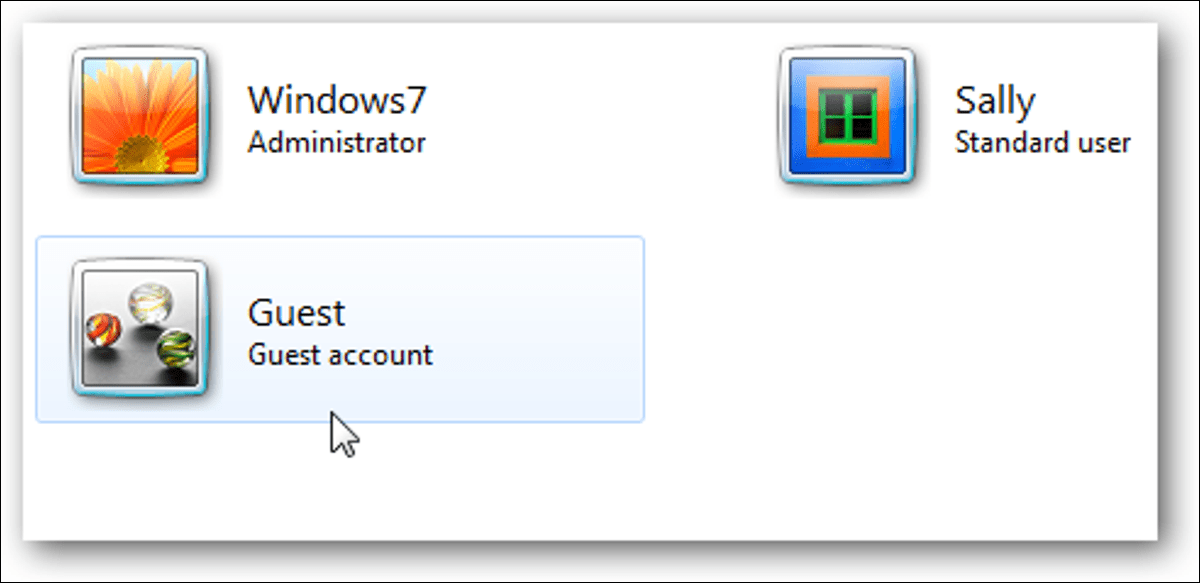 Tài khoản người dùng trên Windows 7.
Tài khoản người dùng trên Windows 7.Tài khoản khách trong Windows đã thay đổi rất nhiều trong những năm qua . Windows 7 và Windows 8 giúp bạn dễ dàng tạo tài khoản “Khách” chuyên dụng. Các tài khoản này có quyền truy cập hạn chế vào máy tính của bạn. Ví dụ: tài khoản khách không thể cài đặt phần mềm hoặc thay đổi cài đặt hệ thống.
Bắt đầu với Windows 10, Microsoft đã ẩn tính năng tài khoản khách. Microsoft vẫn bảo lưu tên “Khách” cho tài khoản khách, nhưng không thể tạo cùng loại tài khoản khách có sẵn trước Windows 10.
Windows 11 cũng giống như Windows 10 trước đó. Tính năng tài khoản khách “thực” không dễ dàng truy cập. Thay vào đó, chúng tôi sẽ tạo một tài khoản cục bộ không yêu cầu mật khẩu. Đây vẫn sẽ là một nơi mà khách có thể đến, nhưng nó không có những hạn chế tương tự. Họ có thể cài đặt phần mềm và điều chỉnh cài đặt, nhưng nó sẽ không ảnh hưởng đến hồ sơ của bạn.
Tạo tài khoản “khách” thông qua cài đặt
Trước tiên, hãy mở ứng dụng Settings trên thiết bị Windows 11 của bạn và điều hướng đến Accounts > Family & Other Users.
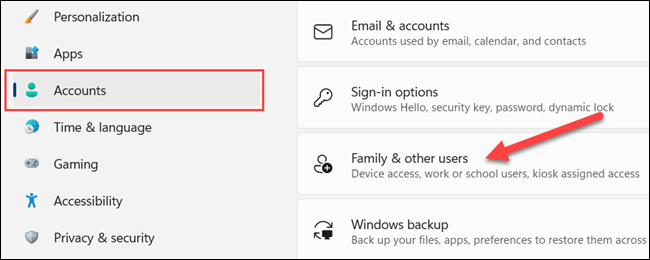
Trong phần “Other Users”, hãy nhấp vào “Add Account”.
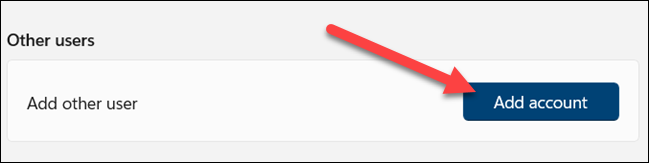
Windows sẽ muốn bạn đăng nhập bằng tài khoản Microsoft. Thay vào đó, hãy nhấp vào “I don’t have this person’s sign-in information”.
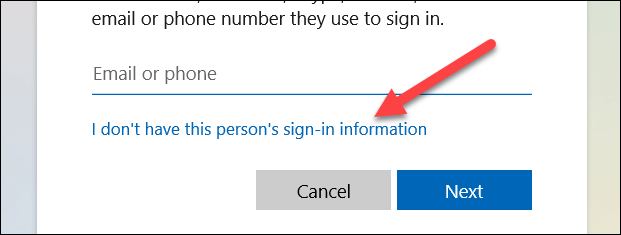
Tiếp theo, chọn “Add a user without a Microsoft account”.
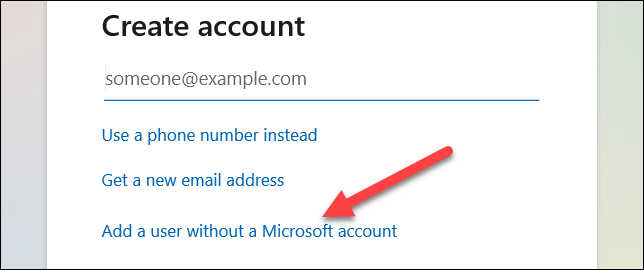
Bây giờ nhập tên cho tài khoản khách. Nó thực sự không thể là “Guest” nhưng bất kỳ thứ gì khác sẽ hoạt động. Để trống các trường mật khẩu và nhấp vào “Next”.
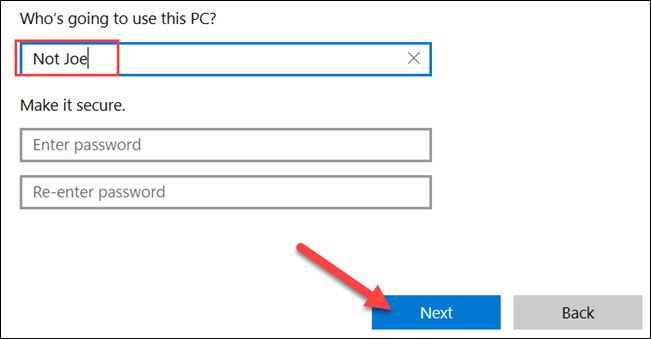
Đó là nó! Tài khoản bây giờ sẽ xuất hiện cùng với các tài khoản khác và nó sẽ không yêu cầu mật khẩu để đăng nhập.
LIÊN QUAN: 4 cách chuyển đổi tài khoản người dùng trên Windows 11
Tạo tài khoản khách thông qua dòng lệnh
Phương pháp này đòi hỏi nhiều kỹ thuật hơn một chút nhưng cần ít bước hơn. Để bắt đầu, hãy tìm “Command Prompt” trong Start Menu và nhấp chuột phải để chạy nó với tư cách quản trị viên.
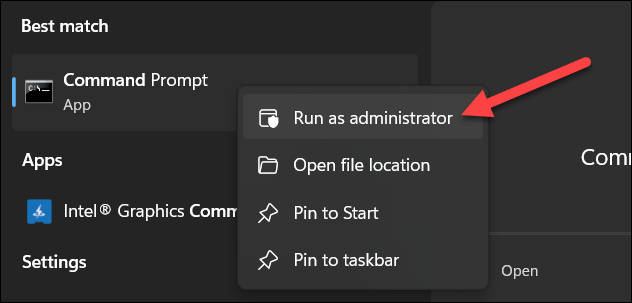
Nhập lệnh này và nhấn Enter:
net user Guest1 /add /active:yesLưu ý: Bạn có thể thay thế “Guest1” bằng bất kỳ tên nào khác, nhưng bạn không thể sử dụng “Guest”.
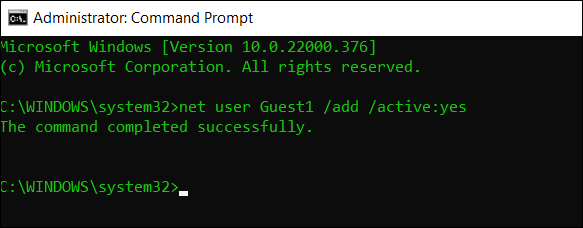
Đó là nó! Nó sẽ thông báo “The command completed successfully” và bạn sẽ thấy tài khoản được liệt kê trong Settings > Accounts > Family & Other Users > Other Users.
Thật kỳ lạ khi Microsoft loại bỏ khả năng tạo tài khoản khách thực. Tài khoản khách thực sự có các hạn chế tốt hơn, nhưng nếu bạn chỉ muốn cho phép ai đó sử dụng PC Windows 11 của mình mà không thể làm hỏng nội dung của bạn , thì đây là mẹo nhỏ.
